
【Google レンズ】 で文字を読み取ってPCに送る
チラシに書かれたテキストや、URLなどをメモしておきたい。さらに、読み取りはスマホで、そして情報の編集は文字入力がしやすいパソコンで行いたい場合はありませんか?
そんなとき、Googleレンズを使ってテキストを読み取り、それをスマホ内でコピーして使うだけでなく、PCに送ってしまうと便利です。
今回ご紹介するのは、Googleレンズを使った方法です。
アプリの準備
アプリストアからGoogle レンズをインストールします。
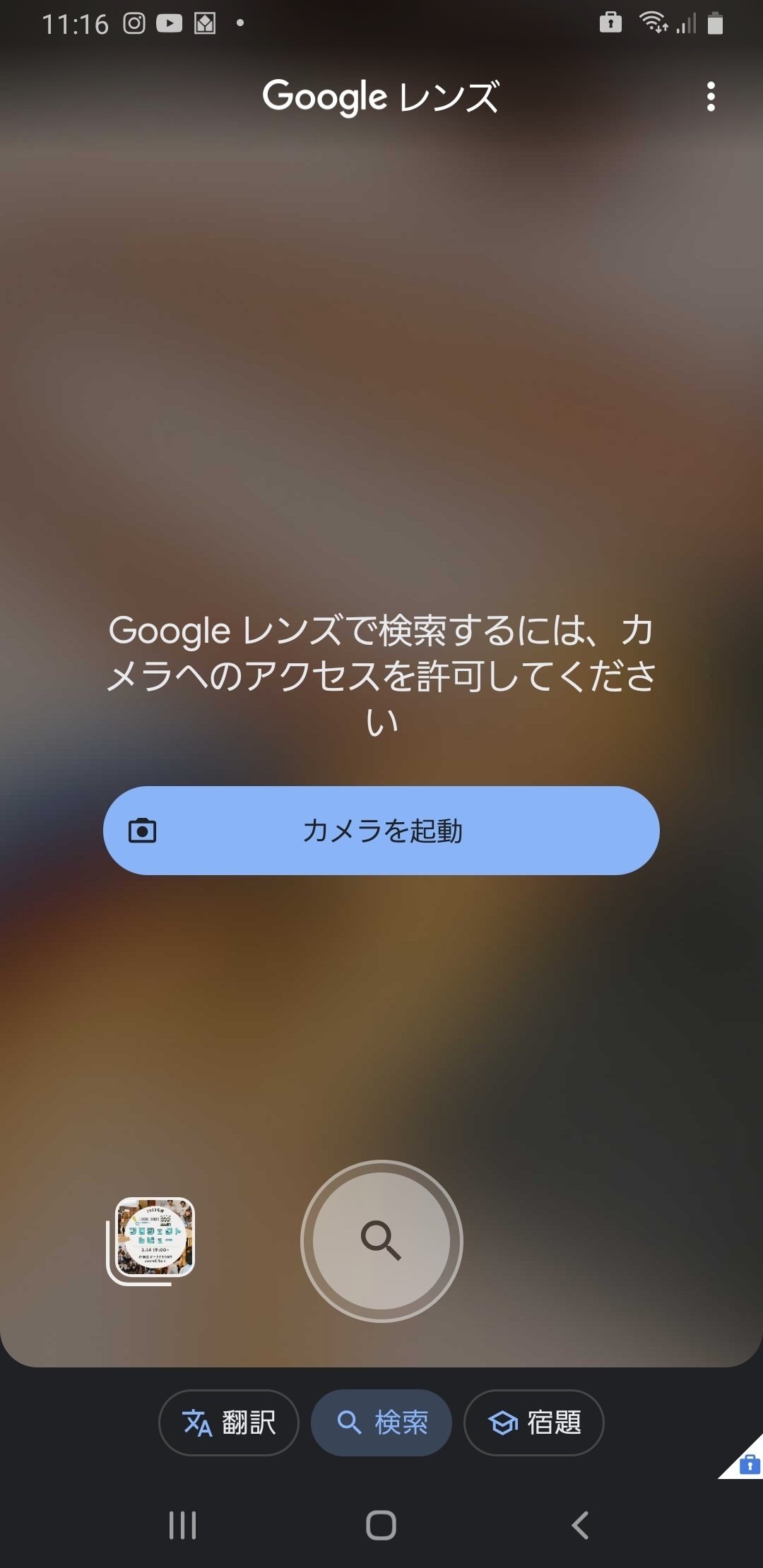
表示どおりにタップして、カメラアプリの使用を許可し起動します。
主に、翻訳・検索・宿題の3つの機能が選択できます。
テキストを認識してコピー&ペースト
主な機能は、コピー、翻訳、検索の3つ。必要に応じてお好みのものを選ぶことができます。今回は、文字を認識すればよいので検索のままやってみますが、翻訳でもOKです。
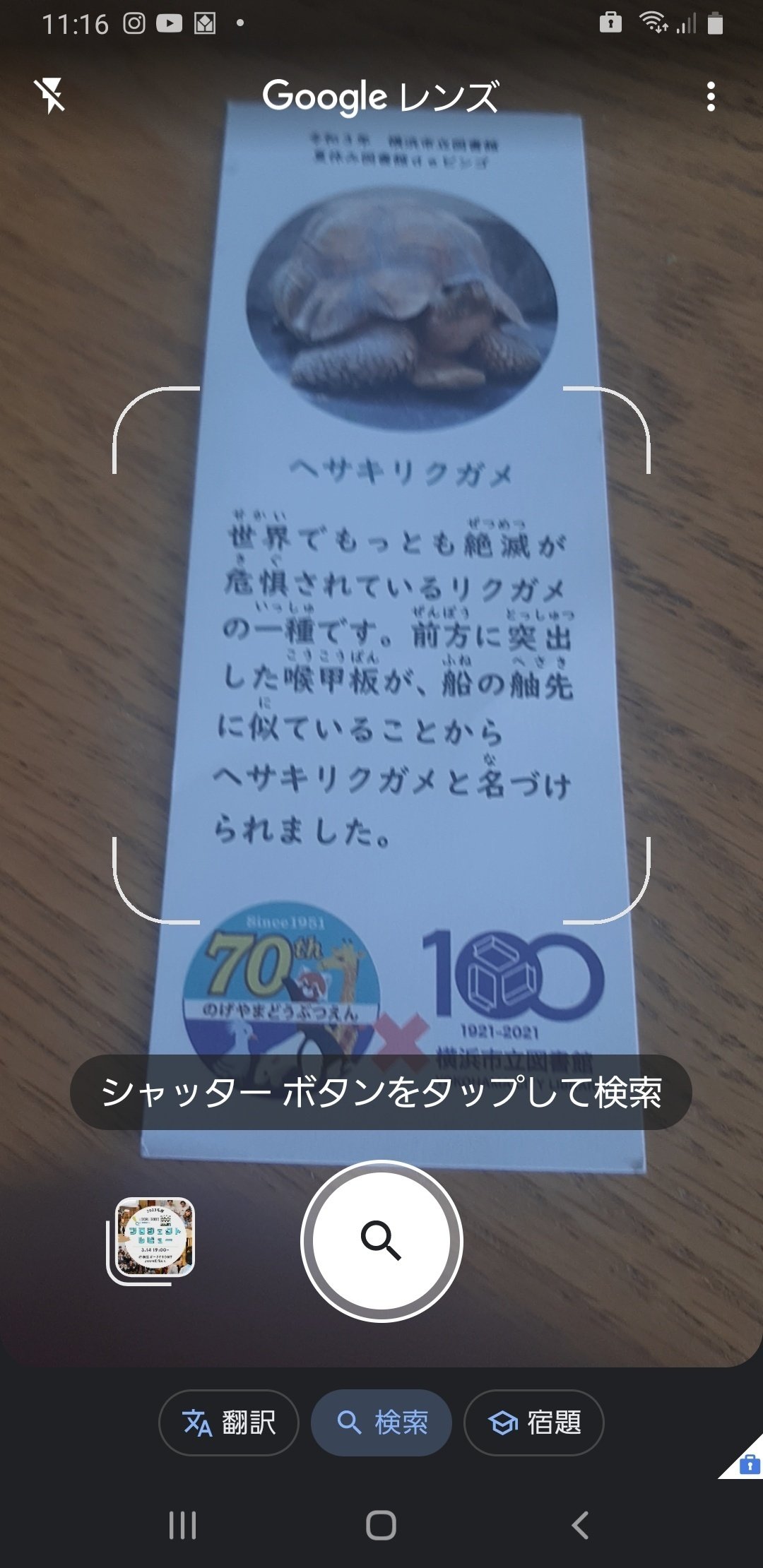
目的のテキストに焦点を合わせて、虫メガネのアイコンをタップ👆すると、認識した部分がハイライトされ、上部に表示されるテキストを選択をタップ→
そのままそのままコピーして他のアプリなどに貼り付けることもできますが、今回はデバイスをまたいで、お手持ちのPCにコピーしようと思います。
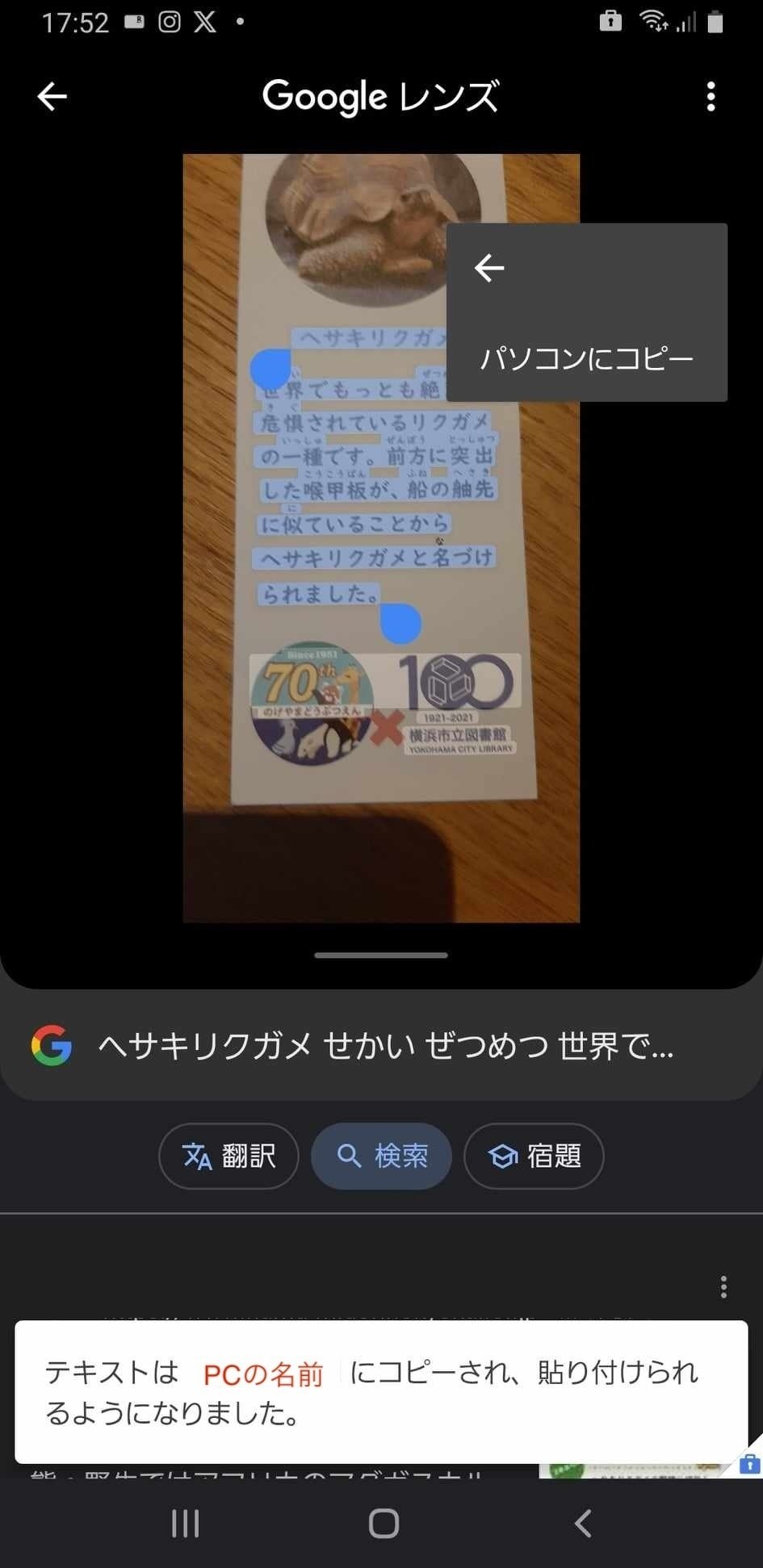
ここでいうPCとは、現在使用しているものと同一のGoogleアカウントでChromeブラウザにログインしている端末のことで、そのデバイス間でデータを共有できるという意味です。
※Chromeブラウザを立ち上げていることをご確認ください。Chromeが実行されていなければ、非アクティブと表示されます。
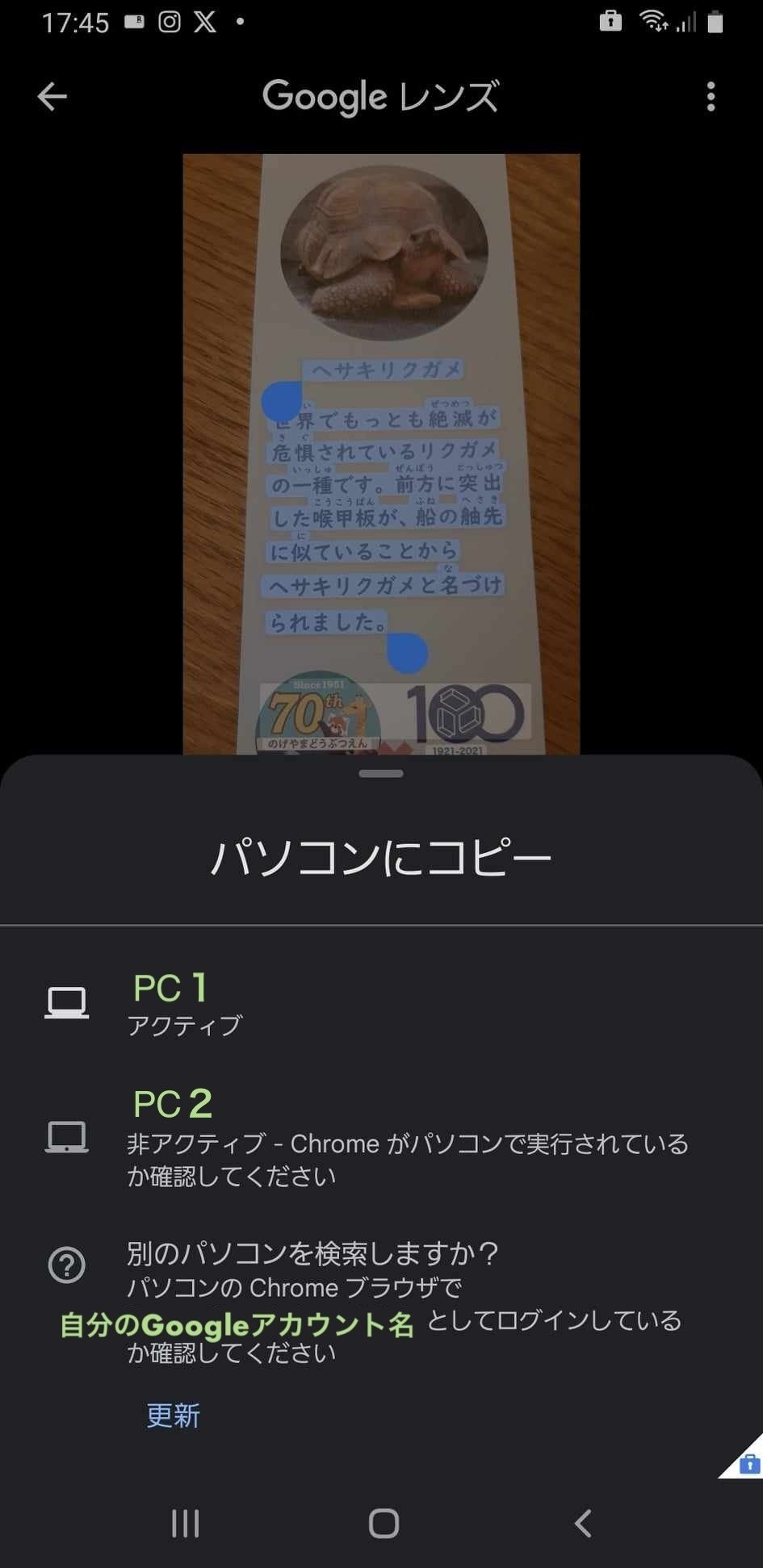
そうすると、スマホ側のクリップボードにコピーしたテキストが、PCのクリップボードに送られてきています!!
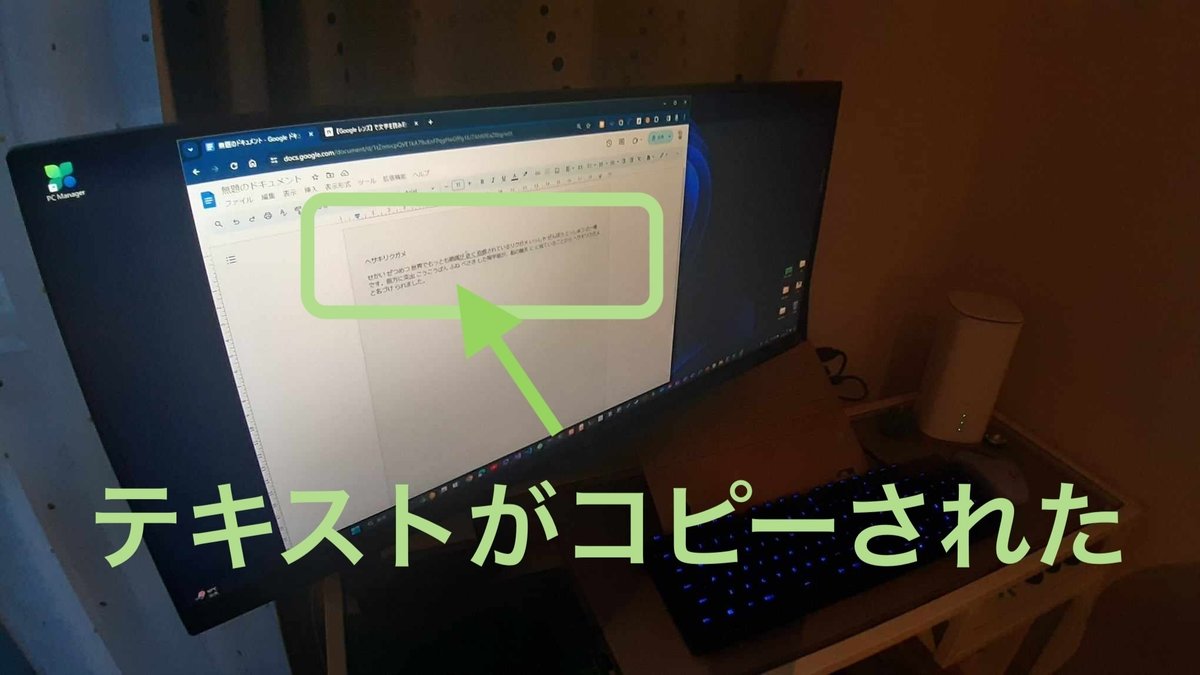
翻訳もできる!
他にも翻訳機能を使えば、レンズを通してさまざまな言語に翻訳して表示させ、それをコピーしたり、音声読み上げ機能を使用することもできます。
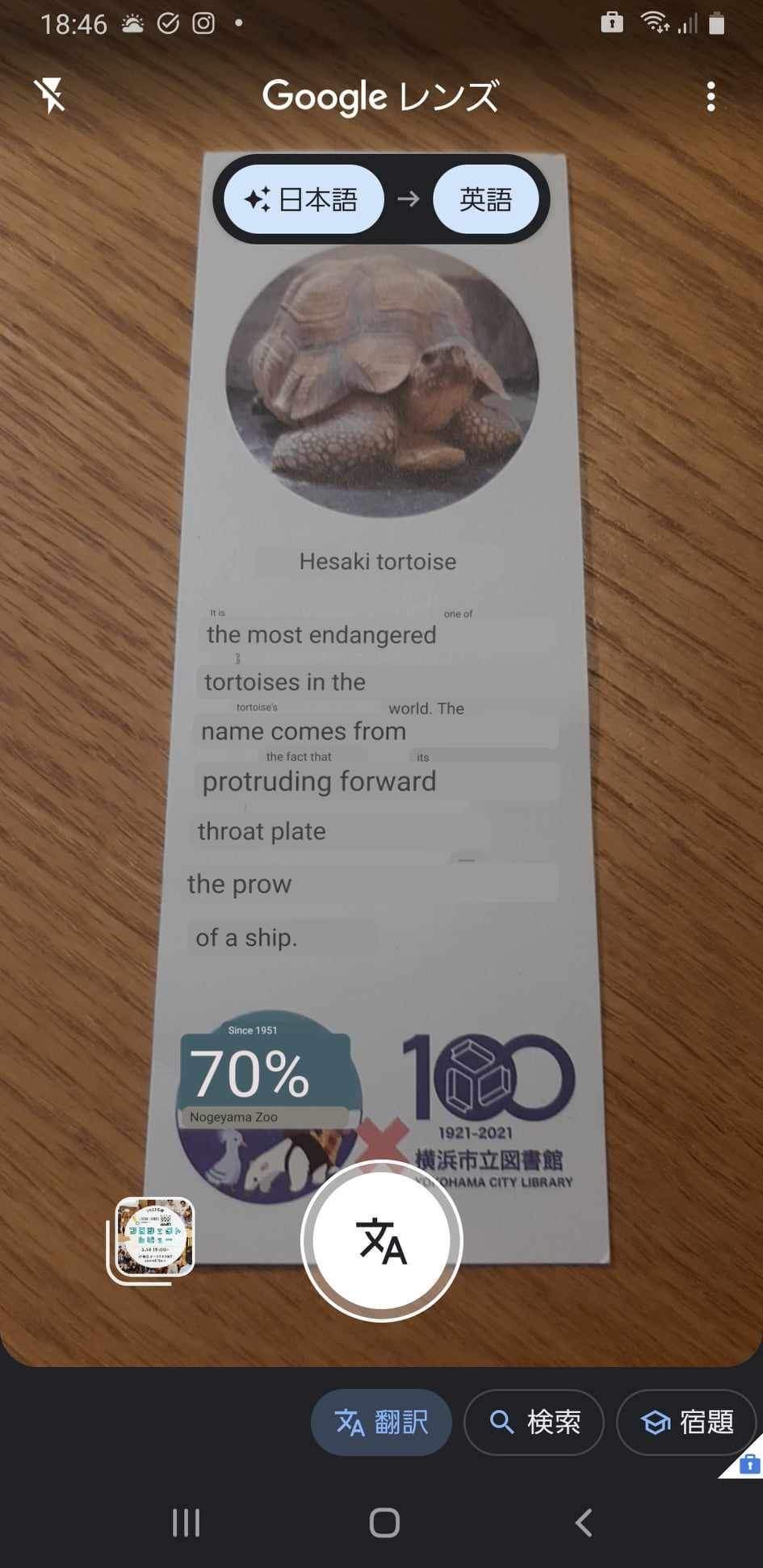
ちょっとした手間をいかに楽にできるか?さまざまな使い方を実際に試しながら、今後も研究を続けようと思います。
